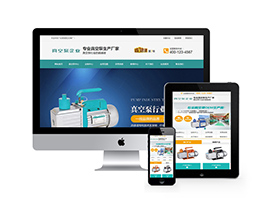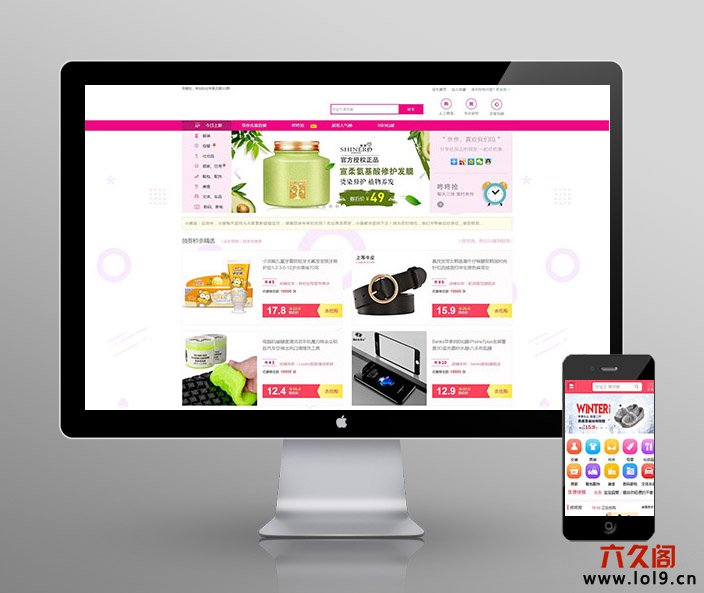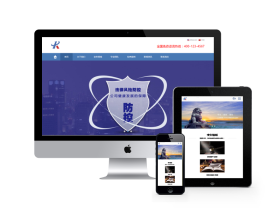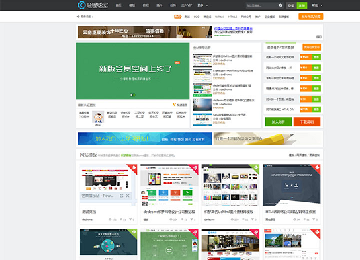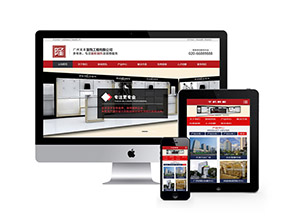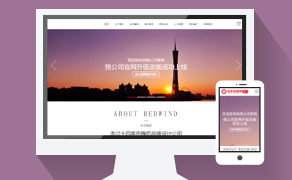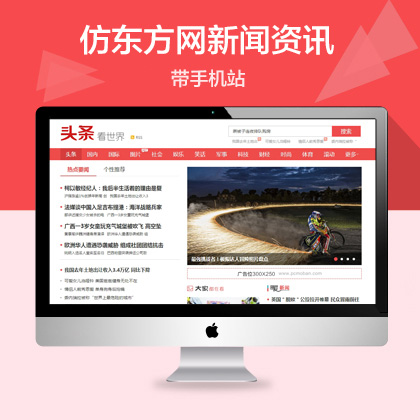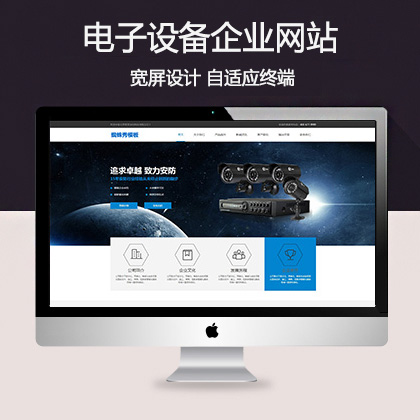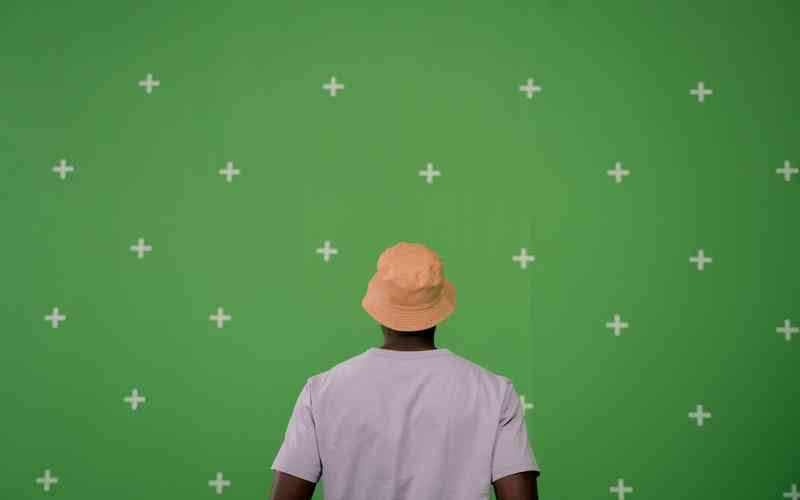WordPress网站中常常会遇到插件冲突导致的空白页面问题,这给网站的正常运行和用户体验带来了困扰。本文将介绍如何排查WordPress插件冲突导致的空白页面问题,以及解决方法和注意事项。
检查最近安装或更新的插件
当遇到空白页面问题时,应该考虑最近安装或更新的插件是否与问题有关。在WordPress后台的插件管理页面中,可以查看最近安装或更新的插件,尝试禁用这些插件,然后逐个重新启用,以确定是哪个插件引起了空白页面问题。
启用调试模式
若无法确定是哪个插件引起了问题,可以通过启用WordPress的调试模式来查看错误信息。在WordPress的wp-config.php文件中添加以下代码:
```
define( 'WP_DEBUG', true );
define( 'WP_DEBUG_LOG', true );
define( 'WP_DEBUG_DISPLAY', false );
```
然后刷新网站页面,WordPress会将错误信息记录在wp-content目录下的debug.log文件中,通过查看这些错误信息可以帮助确定问题所在。
检查主题兼容性
除了插件冲突外,空白页面问题也可能与主题相关。尝试切换回默认主题,如Twenty Twenty-One,查看是否能够解决问题。如果空白页面问题在切换回默认主题后消失,说明问题可能与当前使用的主题不兼容,可以联系主题作者或者寻求其他解决方法。
排查代码错误
有时空白页面问题可能是由于代码错误导致的,例如PHP语法错误、函数调用错误等。可以通过编辑相关文件,查找并修复代码错误,或者使用版本控制工具回退到之前正常运行的版本,逐步排查和解决问题。

使用插件和工具辅助排查
除了以上方法外,还可以使用一些插件和工具来辅助排查空白页面问题。例如,Health Check & Troubleshooting插件可以帮助临时禁用所有插件,并切换回默认主题,以排除可能导致问题的插件或主题。还可以使用FTP工具访问网站文件,手动检查并修改可能存在的问题。
插件冲突导致的空白页面是WordPress网站常见的问题之一,但通过逐步排查和解决,大部分问题都可以得到解决。通过检查最近安装或更新的插件、启用调试模式、检查主题兼容性、排查代码错误以及使用插件和工具辅助排查等方法,可以帮助网站管理员快速定位和解决空白页面问题,保障网站的正常运行和用户体验。
插件下载说明
未提供下载提取码的插件,都是站长辛苦开发!需要的请联系本站客服或者站长!
织梦二次开发QQ群
本站客服QQ号:862782808(点击左边QQ号交流),群号(383578617)  如果您有任何织梦问题,请把问题发到群里,阁主将为您写解决教程!
如果您有任何织梦问题,请把问题发到群里,阁主将为您写解决教程!
转载请注明: 织梦模板 » WordPress插件冲突导致的空白页面如何排查